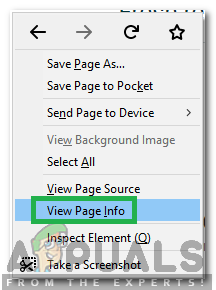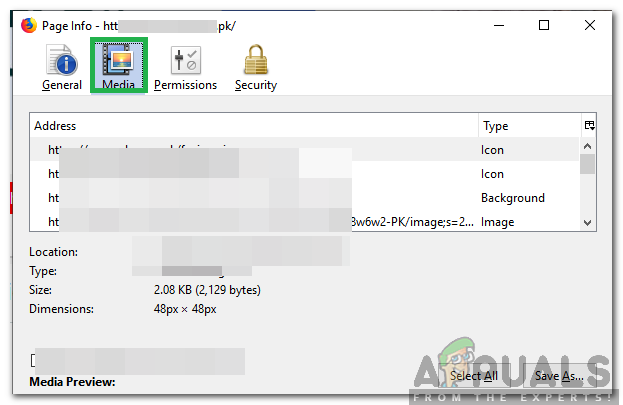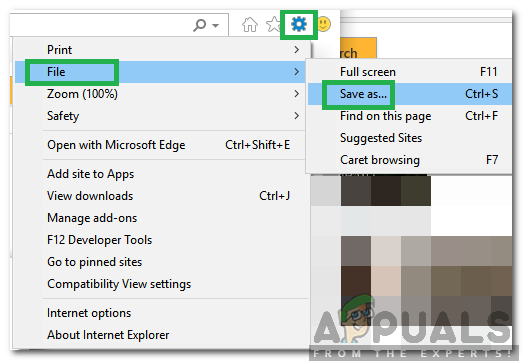ஃப்ளாஷ் வீடியோ என்பது வீடியோ வடிவமைப்பாகும், இது வீடியோ உள்ளடக்கத்தைக் காண்பிக்க அடோப்பின் ஃப்ளாஷ் பிளேயரைப் பயன்படுத்துகிறது. விளம்பரங்கள் அல்லது பிற டிஜிட்டல் வீடியோ உள்ளடக்கங்களைக் காண்பிக்க உலாவிகளில் இந்த வகை வடிவம் பெரும்பாலும் பயன்படுத்தப்படுகிறது. இந்த வடிவம் ஃப்ளாஷ் பிளேயர் 6 ஐ அறிமுகப்படுத்தியதன் மூலம் அறிமுகப்படுத்தப்பட்டது, அன்றிலிருந்து இன்றுவரை மேம்பட்டு வருகிறது. இது FLV மற்றும் F4V என இரண்டு வகையான குறியாக்கங்களைக் கொண்டுள்ளது, FLV பின்னர் ஃப்ளாஷ் பிளேயர் 9 இல் அறிமுகப்படுத்தப்பட்டது.

FLV ஃப்ளாஷ் வீடியோ குறியாக்க வடிவம்
இந்த கட்டுரையில், உங்கள் கணினியில் ஃபிளாஷ் வீடியோவைப் பதிவிறக்குவதற்கான மிகவும் வசதியான வழிமுறைகளைப் பற்றி விவாதிப்போம். உலாவியைப் பொறுத்து இந்த முறை மாறுபடலாம். மோதலைத் தவிர்ப்பதற்காக படிகளை கவனமாகவும் துல்லியமாகவும் பின்பற்றுவதை உறுதிசெய்க.
ஃப்ளாஷ் வீடியோவை எவ்வாறு பதிவிறக்குவது
பிரபலமான உலாவியைப் பயன்படுத்தி ஃபிளாஷ் வீடியோக்களை உங்கள் கணினியில் எளிதாக பதிவிறக்கம் செய்யலாம். இந்த கட்டத்தில், உங்கள் கணினியில் ஒரு ஃப்ளாஷ் வீடியோவைப் பதிவிறக்குவதற்கான எளிதான முறையை நாங்கள் குறிப்பிடுவோம்.
Chrome க்கு:
- தொடங்க Chrome மற்றும் புதிய தாவலைத் திறக்கவும்.
- திற பதிவிறக்கம் செய்ய வேண்டிய ஃப்ளாஷ் வீடியோ அமைந்துள்ள வலைத்தளம்.
- காத்திருங்கள் ஃப்ளாஷ் வீடியோ முழுமையாக ஏற்றப்பட வேண்டும்.
- எங்கும் வலது கிளிக் செய்து “ ஆய்வு செய்யுங்கள் உறுப்பு ”விருப்பம்.

வலது கிளிக் செய்து “உறுப்பைச் சரிபார்க்கவும்” என்பதைத் தேர்ந்தெடுக்கவும்
- “ தேர்ந்தெடு ஒரு உறுப்பு அதை ஆய்வு செய்ய பக்கத்தில் ”பொத்தானைக் கொண்டு ஃப்ளாஷ் வீடியோவைக் கிளிக் செய்க.

“ஒரு உறுப்பைத் தேர்ந்தெடு” பொத்தானைக் கிளிக் செய்க
- TO URL நீல நிறத்தில் சிறப்பம்சமாக இருக்கும், URL ஐத் தேர்ந்தெடுத்து முகவரிப் பட்டியில் ஒட்டவும்.
- அச்சகம் ' உள்ளிடவும் முகவரி பட்டியைத் திறக்க.
- “ Ctrl '+' எஸ் ஒரே நேரத்தில் பொத்தான்கள் மற்றும் ஃப்ளாஷ் வீடியோவைப் பதிவிறக்க இருப்பிடத்தைத் தேர்ந்தெடுக்கவும்.
பயர்பாக்ஸுக்கு:
- தொடங்க பயர்பாக்ஸ் மற்றும் புதிய தாவலைத் திறக்கவும்.
- ஃப்ளாஷ் உள்ளடக்கம் அமைந்துள்ள வலைத்தளத்தைத் திறக்கவும்.
- காத்திரு வீடியோ முழுவதுமாக ஏற்றப்படுவதற்கு.
- எங்கும் வலது கிளிக் செய்து “ காண்க பக்கம் தகவல் ' பொத்தானை.
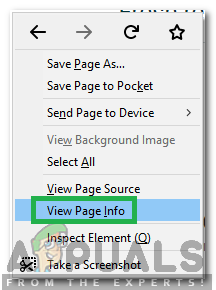
“பக்கத் தகவலைக் காண்க” பொத்தானைக் கிளிக் செய்க
- “ பாதி ”தாவலைக் கிளிக் செய்து“ URL ”உள்ளே பட்டியலிடப்பட்டுள்ளது“ முகவரி ”கொண்ட பட்டியல்“ .swf ”அதன் முடிவில்.
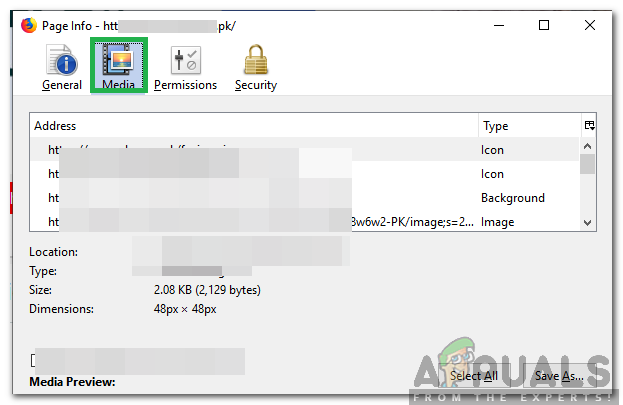
மீடியா தாவலைக் கிளிக் செய்க
- “ இவ்வாறு சேமி ” இந்த ஃப்ளாஷ் வீடியோவை பதிவிறக்க பொத்தானை அழுத்தவும்.
- தேர்ந்தெடு வீடியோ பதிவிறக்கம் செய்யப்பட வேண்டிய பாதை.
மைக்ரோசாஃப்ட் எட்ஜுக்கு:
- தொடங்க மைக்ரோசாஃப்ட் எட்ஜ் மற்றும் புதிய தாவலைத் திறக்கவும்.
- தொடங்க ஃபிளாஷ் வீடியோ அமைந்துள்ள வலைத்தளம்.
- அச்சகம் ' எஃப் 12 டெவலப்பர் கருவிகளைத் திறக்க.
- அச்சகம் ' Ctrl '+' பி ”என்பதைத் தேர்ந்தெடுத்து“ ஃப்ளாஷ் பதிவிறக்கம் செய்யப்பட வேண்டிய வீடியோ.

டெவலப்பர் கருவிகளைப் பயன்படுத்துதல்
- தளத்தின் URL நீல நிறத்தில் முன்னிலைப்படுத்தப்படும், URL ஐ தேர்ந்தெடுத்து முகவரி பட்டியில் தட்டச்சு செய்க.
- அச்சகம் ' உள்ளிடவும் ”மற்றும் உள்ளடக்கம் முழுமையாக ஏற்றப்படும் வரை காத்திருங்கள்.
- “ மூன்று புள்ளிகள் ”மேல் வலது மூலையில் மற்றும் சுட்டிக்காட்டி மீது வட்டமிடுக“ மேலும் கருவிகள் ”விருப்பம்.
- “ திற இல் இணையதளம் ஆய்வுப்பணி ”விருப்பத்தை கிளிக் செய்து“ அமைப்புகள் மேல் வலது மூலையில் கோக்.

“மேலும் கருவிகள்” என்பதைக் கிளிக் செய்து “இன்டர்நெட் எக்ஸ்ப்ளோரருடன் திற” என்பதைத் தேர்ந்தெடுக்கவும் 9
- கிளிக் செய்க “ கோப்பு ”பின்னர்“ சேமி என '.
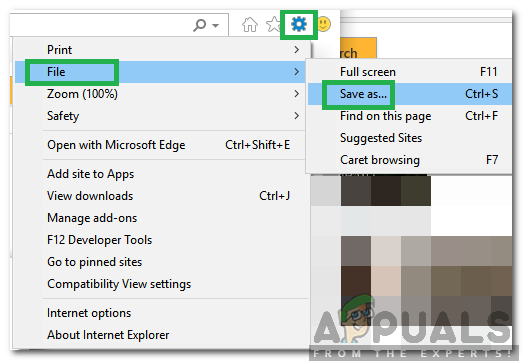
“கோப்பு” என்பதைக் கிளிக் செய்து “இவ்வாறு சேமி” என்பதைத் தேர்ந்தெடுக்கவும்
- நீங்கள் வீடியோவை பதிவிறக்க விரும்பும் பாதையைத் தேர்ந்தெடுக்கவும்.